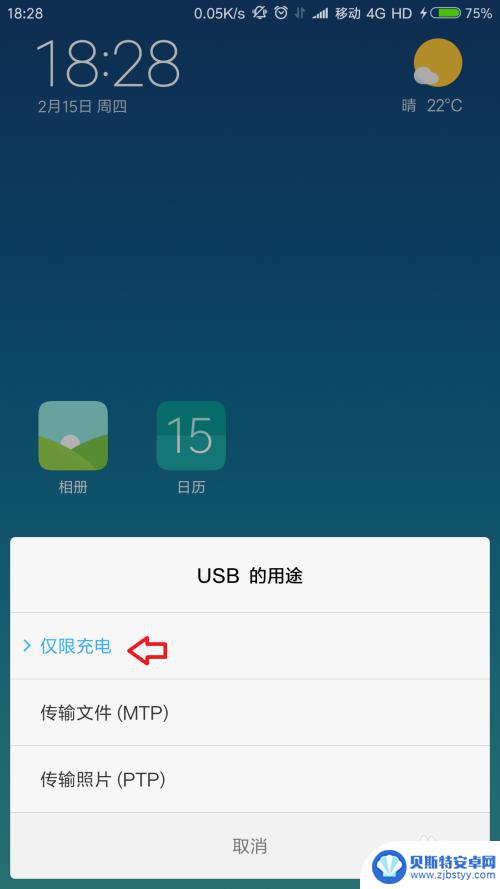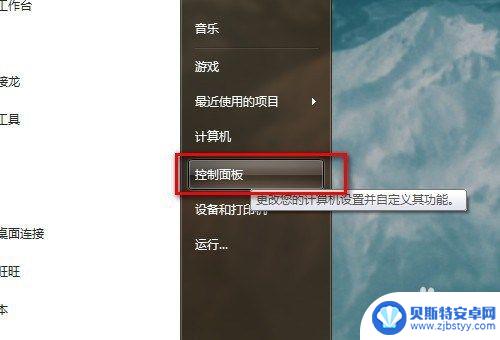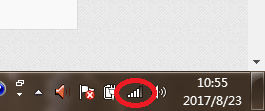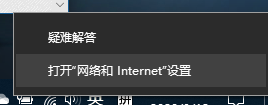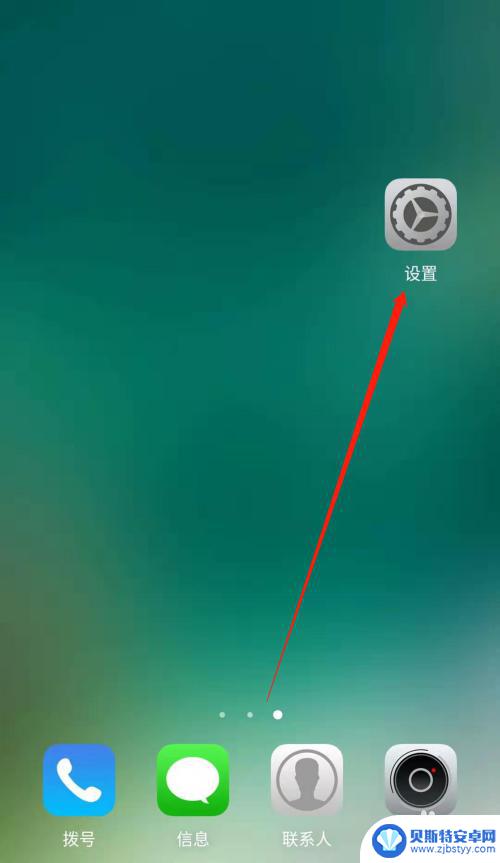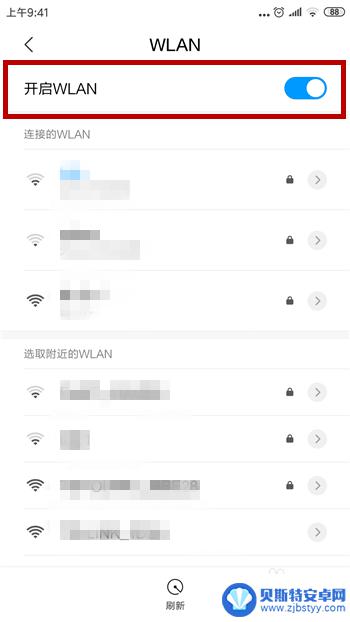如何用手机使电脑连上无线网络 手机连接电脑上网步骤
在现代社会中手机已经成为人们生活中不可或缺的一部分,除了通讯和娱乐功能外,手机还可以作为一种工具帮助我们连接到无线网络,进而使电脑上网成为可能。想要实现手机连接电脑上网的步骤并不复杂,只需按照正确的操作流程进行设置,就能轻松地享受到无线网络带来的便利和快捷。接下来让我们一起来了解如何通过手机实现电脑连上无线网络的方法吧。
手机连接电脑上网步骤
步骤如下:
1.首先,打开开始---->设置,打开设置面板,找到“网络和internet连接“选项。
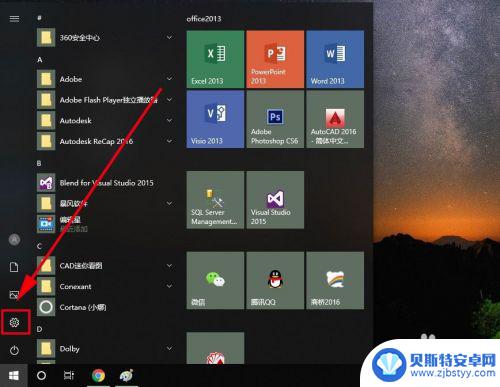
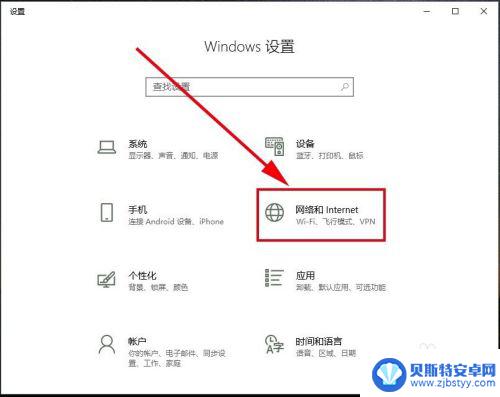
2.在最左侧栏里找到”移动热点“,打开它
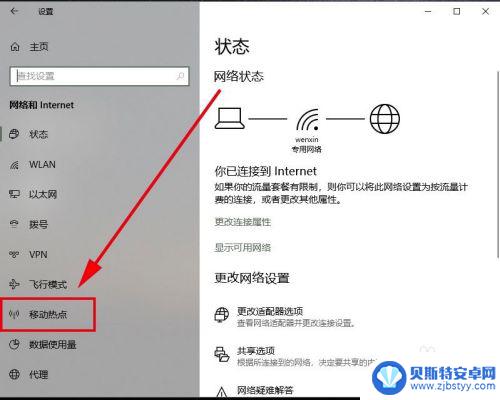
3.在移动热点里找到”与其他设备共享我的internet连接“,默认是关。将它设置为开
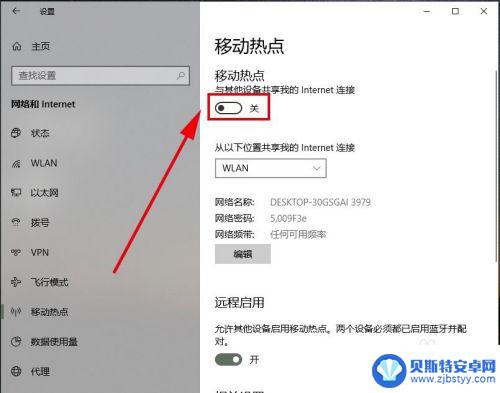
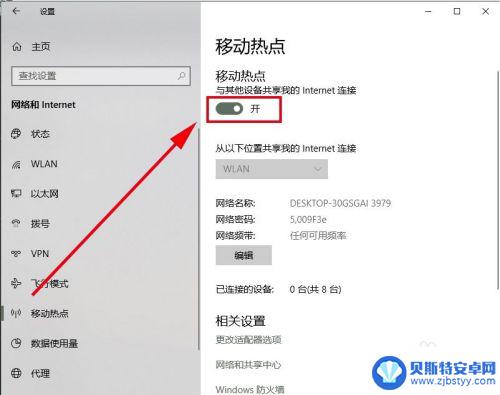
4.系统会自动创建一个wifi热点,由于名称和密码太过复杂,我们这里修改一下,点击编辑。
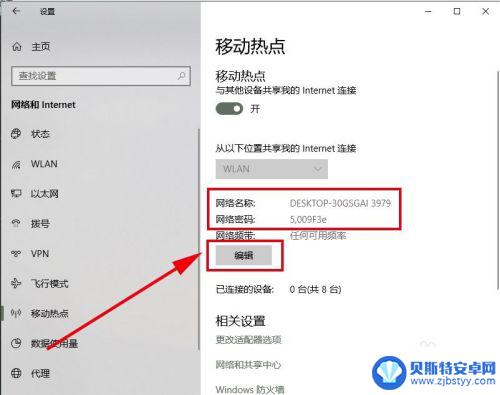
5.在打开的对话框中对移动热点的网络名称和密码都进行修改,其中密码要求不能少8于位。然后点击保存。
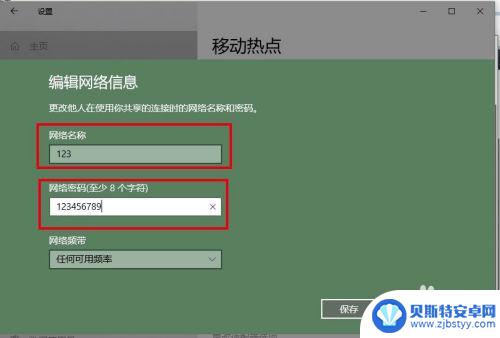
6.这样系统就创建一个无线wifi热点,我们可以通过”移动热点“选项里查看这个无线wifi的网络名称和密码。并将它记下来,发给需要通过电脑来连接网络的朋友。
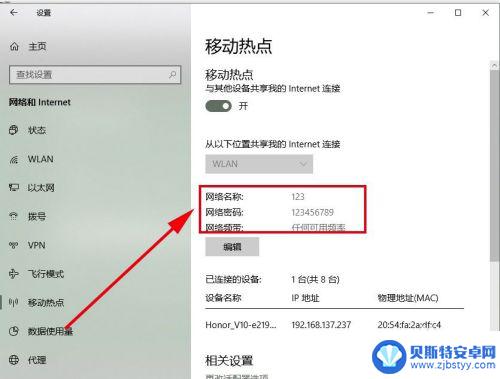
以上就是如何用手机连接电脑上的无线网络的全部内容,如果您遇到相同的问题,可以参考本文中介绍的步骤进行修复,希望这对您有所帮助。
相关教程
-
手机数据线连接电脑怎么联网 电脑如何通过手机数据线进行网络连接
当我们需要在电脑上上网或者传输文件时,常常会使用手机数据线来连接电脑和手机,通过手机数据线连接电脑上网的方法有很多种,可以通过USB数据线连接手机和电脑,也可以通过热点共享网络...
-
电脑如何连接到网络 电脑如何通过有线连接方式连接到网络
电脑已经成为我们日常生活中不可或缺的工具,而连接到网络更是我们使用电脑时必不可少的一环,有线连接方式是最常见的连接方式之一,通过网线将电脑与路由器相连,实现网络连接。在这个数字...
-
网络手机能连上电脑连不上是什么问题 家里的WiFi手机可以用但电脑无法连接的原因
网络已经成为我们生活中不可或缺的一部分,而手机和电脑则是我们日常使用网络的主要工具,有时候我们会遇到这样的问题:家里的WiFi可以让手机连接上,却无法让电脑连接上。这让人感到困...
-
电脑可以连上手机热点但连不上无线网是怎么回事 电脑无线网为什么可以连接手机热点却无法连接Wi-Fi
随着科技的不断发展,人们对于无线网络的依赖越来越大,有时我们会遇到一种令人困惑的问题:为什么电脑可以连接手机热点,却无法连接Wi-Fi?这个问题困扰着很多人,因为我们通常认为连...
-
电脑能不能连手机热点的网络 电脑如何连接手机热点
在如今移动互联网日益普及的时代,手机热点已经成为人们在无线网络连接中常用的方式之一,许多人想知道,电脑能否通过连接手机热点来访问网络?答案是肯定的,电脑可以通过连接手机热点来实...
-
为什么无线网电脑能用 手机用不了 手机连不上wifi但电脑能连上怎么办
在日常生活中,我们经常会遇到手机无法连接无线网络而电脑却可以顺利连接的情况,这种现象可能源于多种原因,比如手机设置问题、网络信号强度不足、路由器设置不正确等。对于这种情况,我们...
-
手机能否充值etc 手机ETC充值方法
手机已经成为人们日常生活中不可或缺的一部分,随着手机功能的不断升级,手机ETC充值也成为了人们关注的焦点之一。通过手机能否充值ETC,方便快捷地为车辆进行ETC充值已经成为了许...
-
手机编辑完保存的文件在哪能找到呢 手机里怎么找到文档
手机编辑完保存的文件通常会存储在手机的文件管理器中,用户可以通过文件管理器或者各种应用程序的文档或文件选项来查找,在手机上找到文档的方法取决于用户的手机型号和操作系统版本,一般...
-
手机如何查看es文件 手机ES文件浏览器访问电脑共享文件教程
在现代社会手机已经成为人们生活中不可或缺的重要工具之一,而如何在手机上查看ES文件,使用ES文件浏览器访问电脑共享文件,则是许多人经常面临的问题。通过本教程,我们将为大家详细介...
-
手机如何使用表格查找姓名 手机如何快速查找Excel表格中的信息
在日常生活和工作中,我们经常需要查找表格中的特定信息,而手机作为我们随身携带的工具,也可以帮助我们实现这一目的,通过使用手机上的表格应用程序,我们可以快速、方便地查找需要的信息...